Уважаемые абоненты!
При современном уровне развития массовых коммуникаций и информационных технологий, родители и учителя зачастую не имеют возможности оградить детей от негативной и вредной для них информации. Переизбыток жестокости и насилия в общедоступных источниках массовой информации может сформировать у детей искаженную картину мира и неправильные, порой даже опасные жизненные установки.
21 декабря 2010 года Государственной Думой был принят Федеральный Закон «О защите детей от информации, причиняющей вред их здоровью и развитию» N 436-ФЗ (одобрен Советом Федерации 24 декабря 2010 г.).
Закон направлен на защиту детей от разрушительного, травмирующего их психику информационного воздействия, а также от информации, способной развить в ребенке порочные наклонности. Он вводит запрет на информацию, вызывающую у детей страх, ужас и панику, а также оправдывающую насилие и противоправное поведение. Недопустимо бесконтрольно распространять информацию, способную вызвать у детей желание употреблять наркотики, алкоголь или побуждающую к причинению вреда своей жизни и здоровью.
Закон вводит единые нормы для СМИ, книг, аудиовизуальной продукции, компьютерных программ и баз данных, затронув интернет и мобильный контент. Согласно статистике, именно российские дети больше всех страдают от психологического давления в интернете. Новая классификация информационных и развлекательных продуктов должна оградить детскую психику от травмирующего опыта.
Закон делит несовершеннолетних на возрастные группы: до 6 лет, от 6 до 12 лет, от 12 до 16 лет, и старше 16 лет.
Как заявляют психологи, восприняв предосудительную информацию, маленький ребенок может получить травму на всю жизнь, что потом выльется в антисоциальное поведение во взрослой жизни или даже развившееся психическое расстройство. Понять, что тот, или иной продукт опасен, помогут так называемые знаки информационной продукции, представляющие собой графическое или текстовое обозначение классификации.
Также документ запрещает показ опасных для психики ребенка программ с 4 до 23 часов по местному времени. А с 1 сентября 2012 года все интернет-кафе и клубы обяжут использовать программно-аппаратные средства блокировки опасной информации. Журналы же с «плохими картинками» станут продавать только в запечатанных упаковках.
Закон, разумеется, не преследует целей оградить детей от проблем и сложностей современной жизни и создать иллюзию, что в мире не существует зла, насилия, смерти. Но доносить до детей такого рода информацию необходимо тогда, когда они способны ее понять и принять, и в такой соответствующей их возрасту деликатной форме, чтобы эта информация не причинила вред их психическому здоровью. Например, даже маленьким детям можно рассказывать о насилии, но выражая при этом сострадание к жертве и при условии, что в итоге добро обязательно побеждает зло.
Согласно закону, оценивать, способна ли та или иная информационная продукция причинить вред здоровью и развитию детей, будут эксперты, имеющие высшее
профессиональное образование и обладающие специальными знаниями в области педагогики, возрастной психологии, возрастной физиологии и детской психиатрии.
Сведения, полученные в результате классификации информационной продукции, указываются ее производителем или распространителем в сопроводительных документах на информационную продукцию и являются основанием для размещения на ней с соблюдением требований соответствующих технических регламентов знака информационной продукции и для ее оборота на территории Российской Федерации.
В таких средствах массовой информации, как телевидение, радио и печатная продукция размещение информационных знаков можно проконтролировать.
С информацией, размещенной в телекоммуникационных сетях, дело обстоит значительно хуже. Массовое бесконтрольное размещение информации в Интернет невозможно проконтролировать и оценить возможный вред, который эта информация может нанести здоровью и развитию детей. В настоящее время практически любой человек может выложить в Интернет текстовую, аудио- или видеоинформацию. Участились случаи размещения в сети видеосъемок, снятых школьниками на мобильные телефоны или фотографий откровенно жестокого, циничного и аморального характера.
К сожалению, в соответствии с положениями Федерального закона Российской Федерации от 27.07.2006 г. N 149-ФЗ «Об информации, информационных технологиях и о защите информации» (ст. 3, ст. 7, ст. 8), провайдеры не имеют права ограничивать общий доступ к информационным ресурсам, если эти ресурсы не входят в федеральный список экстремистских материалов в соответствии с Федеральным законом от 25.07.2002 г. N 114-ФЗ «О противодействии экстремистской деятельности».
Договор об оказании услуг связи заключается с совершеннолетним лицом, которое принимает на себя все риски, связанные с последствиями своих действий в Интернет. Если же в семье есть несовершеннолетние дети, то забота об ограничении доступа детей к нежелательной информации целиком и полностью возлагается на взрослых – так называемый «Родительский контроль». Родительский контроль может не только блокировать доступ к нежелательным для детей сайтам, но ограничивать использование Интернет по времени суток, дням недели или длительности сеанса.
Существует множество программ и фильтров, которые помогут контролировать открытие нежелательной информации и устанавливать время, которое можно проводить в Интернете.
Существует множество программ и фильтров, которые помогут вам установить Родительский контроль над действиями ребенка на компьютере. Программы родительского контроля предназначены, в первую очередь, для создания ограничений ребенку, помимо функций ограничения пребывания ребенка за компьютером, они призваны обеспечить его безопасность, оградить от того, что, возможно, ему еще рано знать и видеть. Одна из основных задач приложений – создание фильтра web-сайтов. Все очень просто: на одни страницы заходить можно, на другие – нельзя. Как осуществляется подобный контроль? Самыми распространенными являются два варианта ограничений:
- Создание «белых» и «черных» списков web-сайтов. «Черные» списки должны регулярно обновляться, иначе появление новых ресурсов быстро сделает защиту неактуальной. «Белые» списки – вид более жесткого контроля — ребенок может посещать только те web-сайты, которые ему разрешили родители. Зато не надо автоматически обновлять списки, актуальность со временем практически не теряется
- фильтрации сайтов по их содержимому. Вы задаете набор ключевых слов, и если что-либо из их списка обнаруживается на web-странице, то она не открывается. Родителям, возможно, придется отбросить прочь страх и стыд, самостоятельно вписывая мат, пошлости, и прочие вещи, запрещенные для ребенка.
Обеспечение безопасности ребенка за компьютером заключается не только в ограничении доступа к web-сайтам. Есть еще одна, если так можно выразиться, группа риска – это программы обмена мгновенными сообщениями (icq, skype и т.п.). Ребенок наивен, он можно нечаянно рассказать незнакомцу ваши личные данные. Злоумышленники хитры, они прикидываются ровесниками, невзначай задают каверзные вопросы. Напрашивается и вторая опасность – собеседники ребенка могут научить его, в лучшем случае, мелким пакостям, а о примерах серьезных бед лучше даже не вспоминать. Некоторые программы родительского контроля способны производить анализ информации, отправляемой с компьютера. Если в ней встречаются некие ключевые слова, например, адрес, номер школы или телефона, то происходит блокировка отправки сообщения.
О том, какие программы устанавливать на своем компьютере каждый решает для себя сам. Рекомендовать какую-либо программу мы не можем.
Тем не менее, о том, что проблема родительского контроля давно стала общей, говорит то, что средства для ограничения доступа к приложениям, играм и сайтам были включены в состав операционной системы Windows.
Если Вы опытный пользователь и можете самостоятельно осуществлять манипуляции на компьютере, предлагаем следующее:
- Простейший способ ограничить доступ к определенным сайтам в Интернете – редактирование системного файла hosts
- Если на Вашем компьютере установлена операционная система Windows Vista или Windows 7, вы можете задействовать встроенные средства родительского контроля:
Родительский контроль в Windows Vista и Windows 7
Обращаем ваше внимание, что за все действия, совершаемые на вашем компьютере, и возможные последствия от установки программ неизвестного производителя, вы несете ответственность самостоятельно.
В заключение следует добавить, что существует множество мест, где беспроводная связь предоставляется всем желающим, например кафе с Wi-Fi или библиотеки, куда ребенок может принести свои собственные, дающие возможность беспроводного доступа, устройства, такие, как мобильный телефон, ноутбук, КПК и т.д.
Простейший способ ограничить доступ к определенным сайтам в Интернете – редактирование системного файла hosts.
Итак , для того , чтобы ограничить доступ к определенным сайтам в интернете , нужно сделать не сложные манипуляции на компьютере , на которым подолгу просиживает ваш ребенок.
Для начала заходим в директорию C:\WINDOWS\system32\drivers\etc . Простыми словами нажимаем диск С , затем на папку Windows , system 32 , driverts , etc. Находим здесь файл hosts и открываем его любым текстовым редактором , будь то Notepadd ++ или блокнот. Тут мы находим следующую надпись 127.0.0.1 localhost и для того , чтобы запретить к примеру доступ к сайту «одноклассники» , просто в пустой строке прописываем 127.0.0.1 www.odnoklassniki.ru. Далее сохраняем все изменения и не беспокоимся больше о том , что ваши дети часами будут просиживать в социальных сетях или случайно зайдут на ненужные сайты.
Таким образом можно перекрыть доступ к любым сайтам с вашего компьютера , просто меняйте адреса или вписывайте их таким образом друг за другом в столбик , также как показано ниже.
127.0.0.1 localhost
127.0.0.1 www.odnoklassniki.ru
Родительский контроль в Windows Vista и Windows 7
Благодаря набору функций родительского контроля в Windows Vista или Windows 7 родители наконец-то смогут вздохнуть с облегчением, получив возможность увереннее контролировать содержимое, доступное их детям с помощью компьютера. Эти функции позволяют родителям управлять тем, в какие компьютерные игры могут играть их дети, а также какие приложения и веб-узлы они имеют право использовать. Кроме того, можно указать время, когда детям разрешается работать с компьютером, и обеспечить неуклонное соблюдение этого ограничения даже в отсутствие родителей. В этом случае родители могут быть уверены в том, что их дети не играют на компьютере вместо того, чтобы учить уроки.
Учитывая неповторимость каждого ребенка и каждой семьи, в средствах родительского контроля Windows Vista или Windows 7 предусмотрена возможность индивидуальной настройки профилей использования в соответствии с возрастом и интересами ребенка. По мере взросления детей и развития их потребностей профили использования можно изменять.
Панель родительского контроля.
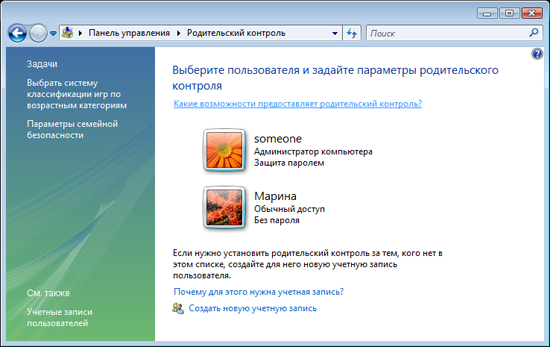 Основные параметры родительского контроля размещены на одноименной панели, являющейся частью панели управления
Основные параметры родительского контроля размещены на одноименной панели, являющейся частью панели управленияОтчеты об активности.
На панели родительского контроля можно просматривать отчеты об использовании компьютера детьми. Эти отчеты, с одной стороны, позволяют узнать, что дети слушают, смотрят или делают на компьютере, а с другой — помогают улучшить параметры родительского контроля, предоставляя реальные данные для анализа. Если функция родительского контроля включена, на панели задач отображается значок родительского контроля.
Ограничение времени использования компьютера.
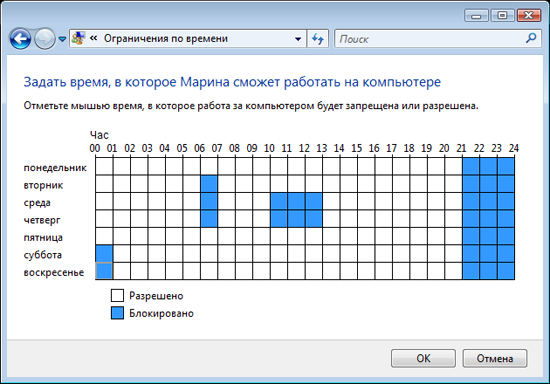 Windows Vista или Windows 7 позволяет родителям указывать, когда их дети могут или, наоборот, не могут пользоваться компьютером. На экране отображается таблица, в которой дни недели приводятся с разбивкой по часам. По умолчанию предлагается раз- решить детям работать за компьютером в любое время дня и ночи, семь дней в неделю. Чтобы заблокировать какой-либо период времени, просто щелкните его левой кнопкой мыши. За 15 минут и за 1 минуту до окончания разрешенного периода использования ребенок получает соответствующее уведомление. Если время истекает до того, как ребенок заканчивает работу, Windows Vista или Windows 7 приостанавливает сеанс и отоб- ражает экран входа в систему. Приостановленный сеанс оста- ется активным в фоновом режиме, поэтому при следующем входе в систему ребенок может начать с того места, на котором он остановился в прошлый раз, — все данные будут сохранены.
Windows Vista или Windows 7 позволяет родителям указывать, когда их дети могут или, наоборот, не могут пользоваться компьютером. На экране отображается таблица, в которой дни недели приводятся с разбивкой по часам. По умолчанию предлагается раз- решить детям работать за компьютером в любое время дня и ночи, семь дней в неделю. Чтобы заблокировать какой-либо период времени, просто щелкните его левой кнопкой мыши. За 15 минут и за 1 минуту до окончания разрешенного периода использования ребенок получает соответствующее уведомление. Если время истекает до того, как ребенок заканчивает работу, Windows Vista или Windows 7 приостанавливает сеанс и отоб- ражает экран входа в систему. Приостановленный сеанс оста- ется активным в фоновом режиме, поэтому при следующем входе в систему ребенок может начать с того места, на котором он остановился в прошлый раз, — все данные будут сохранены.
Ограничения на доступ к компьютерным играм.
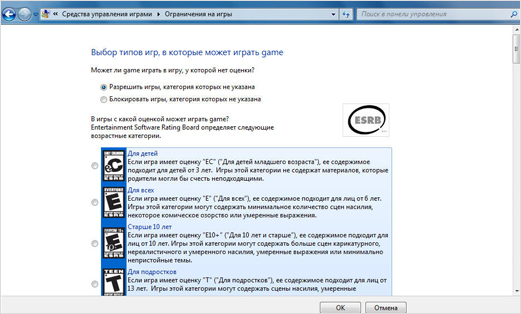 Родители могут выбирать компьютерные игры, в которые будет разрешено играть их детям. Например, можно разрешить все игры, которые считаются подходящими для определенного возраста в соответствии с одним из общепринятых рейтингов. (Windows Vista поддер живает все основные международные рейтинги.) Кроме того, можно более строго подойти к отбору, разрешая или запрещая игры по названию или содержанию. Подобным образом удобно принимать решение по поводу игр, которые не имеют рейтинговой оценки.
Родители могут выбирать компьютерные игры, в которые будет разрешено играть их детям. Например, можно разрешить все игры, которые считаются подходящими для определенного возраста в соответствии с одним из общепринятых рейтингов. (Windows Vista поддер живает все основные международные рейтинги.) Кроме того, можно более строго подойти к отбору, разрешая или запрещая игры по названию или содержанию. Подобным образом удобно принимать решение по поводу игр, которые не имеют рейтинговой оценки.
Иногда родителям требуется переопределить собственные ограничения или сделать исключения из настроенных правил. Например, можно заблокировать некоторые игры, которые обычно разрешены для детей данного возраста, или, наоборот, разрешить игру, которая согласно рейтингу
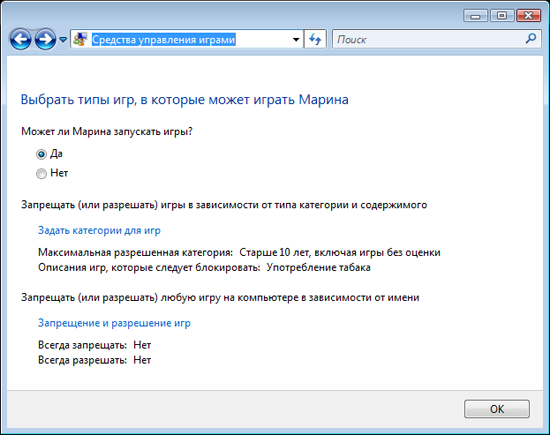 При работе на компьютере дети могут запускать только те игры, которые соответствуют ограничениям, установленным их родителями. Получить доступ к параметрам родительского контроля для игр родители могут с помощью панели родительского контроля или одноименной кнопки в окне проводника игр (при этом отображаются все игры, доступные каждому пользователю компьютера). Функция «быстрого запроса» дает ребенку возможность обратиться к родителям за разрешением на немедленный доступ к заблокированному приложению. Предположим, что ребенок загрузил из Интернета приложение, необходимое для выполнения домашнего задания. Родители могут заблокировать загрузку файлов, однако даже если загрузка разрешена, запустить это приложение не удастся, если оно не входит в список разрешенных приложений. Ребенок может попросить родителей ввести свои учетные данные администратора в появившемся окне сообщения об ошибке и разрешить использование приложения — при этом ребенку не нужно выходить из системы и ждать, пока кто-то из старших войдет в систему для выполнения нужных действий.
При работе на компьютере дети могут запускать только те игры, которые соответствуют ограничениям, установленным их родителями. Получить доступ к параметрам родительского контроля для игр родители могут с помощью панели родительского контроля или одноименной кнопки в окне проводника игр (при этом отображаются все игры, доступные каждому пользователю компьютера). Функция «быстрого запроса» дает ребенку возможность обратиться к родителям за разрешением на немедленный доступ к заблокированному приложению. Предположим, что ребенок загрузил из Интернета приложение, необходимое для выполнения домашнего задания. Родители могут заблокировать загрузку файлов, однако даже если загрузка разрешена, запустить это приложение не удастся, если оно не входит в список разрешенных приложений. Ребенок может попросить родителей ввести свои учетные данные администратора в появившемся окне сообщения об ошибке и разрешить использование приложения — при этом ребенку не нужно выходить из системы и ждать, пока кто-то из старших войдет в систему для выполнения нужных действий.
Ограничения на просмотр веб-страниц.
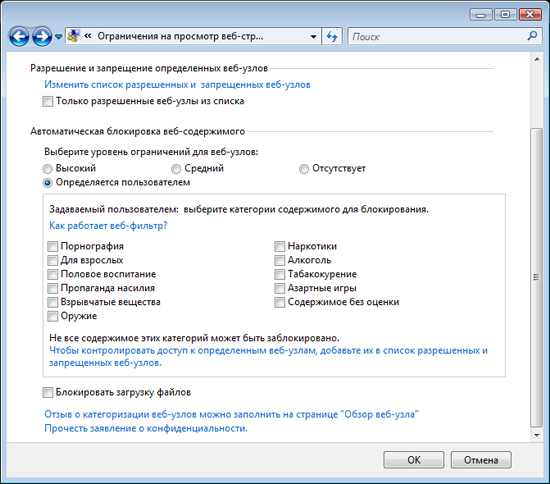
В состав Windows Vista или Windows 7 входит встроенный фильтр веб-содержимого, который проверяет содержимое различных веб-узлов и предоставляет родителям сведения, необходимые для принятия обоснованных решений при настройке ограничений на работу в Интернете. Фильтр работает не только с обозревателем Microsoft Internet Explorer, но и с большинством других веб-обозревателей.
Можно принять стандартный уровень ограничений, предложенный фильтром веб-содержимого, либо ограничить доступ к определенным веб-узлам или даже отдельным страницам на этих веб-узлах, основываясь на типе опубликованных на них материалов. Например, родители подростка могут разрешить ему посещать веб-узлы, посвященные половому воспитанию, но забло- кировать порнографические веб-узлы. Также можно явно указать, какие веб-узлы разрешено посещать детям, переопределив стандартные ограничения. Родители могут импортировать и экспортировать списки веб-узлов и использовать их для разрешения или блокирования доступа к веб-узлам, а также создавать и изменять такие списки и обмениваться ими с другими родителями.
При попытке перейти на веб-узел, содержащий материалы, просмотр которых был запрещен родителями, ребенок увидит сообщение о том, что веб-узел заблокирован средствами родительского контроля. Кроме того, на экран выводится предложение проверить правильность введенного адреса или поговорить с родителями, если нужно непременно просмотреть именно этот веб-узел. Функция «быстрого запроса» (подобная описанной выше в разделе об ограничении использования приложений) позволяет ребенку, не выходя из системы, обратиться к родителям за разрешением на немедленный доступ к заблокированному веб-узлу. Чтобы разблокировать веб-узел и добавить его в список разрешенных веб-узлов, родителям достаточно ввести свои учетные данные в появившемся диалоговом окне.
Родительский контроль — основные возможности.
Отчеты об активности — Родители могут получать и просматривать подробные отчеты о том, как их дети пользовались компьютером.
Ограничения на использование приложений — Родители могут заблокировать или разрешить доступ к любому из уста- новленных на компьютере приложений (за исключением программ, необходимых для работы основных функций Windows).
Ограничения на доступ к играм — Родители могут разрешать и запрещать доступ к играм, основываясь на их содержании, названии или независимой оценке.
Панель родительского контроля — Позволяет родителям централизованно настраивать все параметры родительского контроля и получать отчеты об активности.
Ограничение по времени — Родители могут указывать дни и время, когда детям разрешается пользоваться компьютером.
Ограничения на просмотр веб-страниц — Родители могут настроить ограничения на доступ к веб-узлам, отдельным веб-страницам, файлам для загрузки и т. д.





